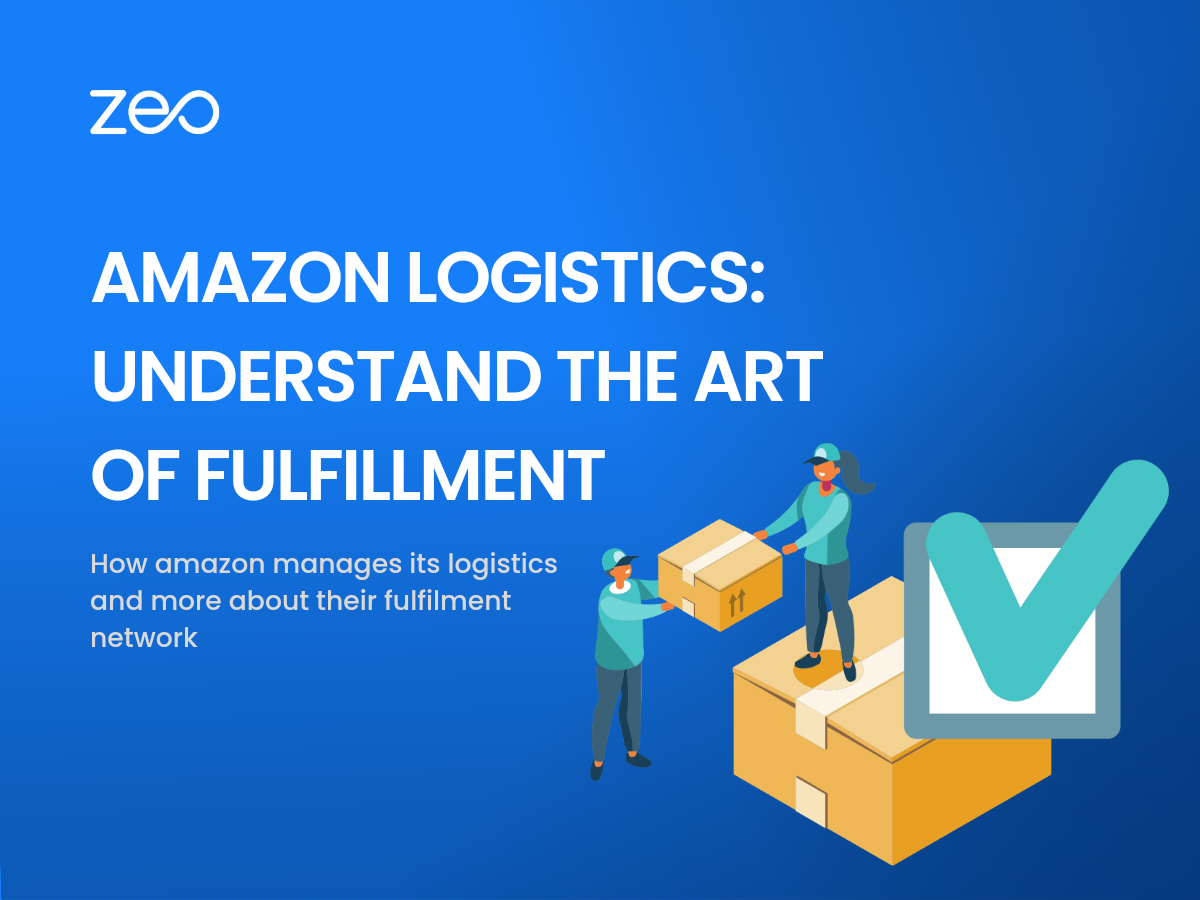Amazon odosiela milióny objednávok za rok!
Je to výkon, ktorý sa dá riadiť a je možný len prostredníctvom komplexných logistických systémov a procesov.
V tomto blogu pochopíme sieť plnenia, ktorú vytvoril Amazon, ako Amazon riadi dodávky AmazonLogisticsa ako môže každá firma poskytovať rýchle dodávky svojim zákazníkom bez toho, aby sa spoliehala na Amazon.
Poďme začať!
Sieť plnenia Amazonu
Plniaca sieť Amazonu pozostáva z budov rôznych veľkostí, ktoré slúžia na rôzne účely na spracovanie objednávok.
- Triediteľné centrá plnenia: Tieto centrá slúžia na vychystávanie, balenie a odosielanie menších predmetov, ako sú hračky, domáce potreby, knihy atď. V každom stredisku môže byť zamestnaných približne 1500 XNUMX ľudí. Roboty, ktoré sú inováciou Amazon Robotics, sa využívajú aj na prinesenie vyššej efektivity prevádzok.
- Netriediteľné centrá plnenia: Tieto centrá môžu zamestnávať viac ako 1000 ľudí. Tieto centrá slúžia na vychystávanie, balenie a prepravu ťažkých alebo veľkých zákazníckych predmetov, ako je nábytok, koberčeky atď.
- Triediace centrá: Tieto centrá slúžia na účely triedenia a konsolidácie zákazníckych objednávok podľa konečného miesta určenia. Objednávky sa potom naložia na nákladné autá na doručenie. Triediace centrá umožňujú Amazonu poskytovať každodenné doručenie vrátane nedele.
- Prijímacie centrá: Tieto centrá prijímajú veľké objednávky druhov zásob, pri ktorých sa očakáva rýchly predaj. Tento inventár sa potom pridelí rôznym strediskám plnenia.
- Prime Now Hubs: Tieto centrá sú menšie sklady určené na dodanie v ten istý deň, 1 deň a 2 dni. Softvérový systém snímačov a čiarových kódov umožňuje zamestnancom rýchlo nájsť polohu položiek a vyzdvihnúť ich.
- Amazon Fresh: Ide o fyzické a online obchody s potravinami s každodennými predmetmi. Ponúka doručenie v ten istý deň a vyzdvihnutie na vybraných miestach.
Čo je Amazon Logistics?
Amazon dodáva produkty svojim zákazníkom prostredníctvom vlastnej doručovacej služby s názvom Amazon Logistics. Amazon sa spojí s dodávateľmi tretích strán a zavolá im Partner doručovacích služieb (DSP). Títo DSP sú začínajúci podnikatelia, ktorí to považujú za obchodnú príležitosť a stávajú sa partnermi Amazonu.
Majitelia DSP riadia zamestnancov a dodávkové vozidlá. Podieľajú sa na každodenných doručovacích operáciách. Každé ráno DSP kontroluje a prideľuje trasu vodičom dodávky. Vodiči tiež dostanú zariadenia, ktoré sa majú použiť na doručovanie. DSP monitoruje priebeh dodávok počas celého dňa a je k dispozícii na pomoc pri riešení akýchkoľvek problémov.
Na riadenie každodenných operácií a na rýchlejšie dodávky, ktoré im Amazon poskytuje technológie smerovania a plánovania a ručné zariadenia. Amazon tiež poskytuje podporu na cestách.
Amazon logistics zabezpečuje dodávky vo všetky dni v týždni od 8:8 do XNUMX:XNUMX. Ak je na balíku uvedené „AMZL_US“, znamená to, že zásielku doručuje AmazonLogistics.
Aby boli zákazníci informovaní o priebehu dodávky, Amazon ponúka zákazníkom odkaz na sledovanie. Zákazník môže sledovať príchod a odchod svojej objednávky z rôznych zariadení. Môžu sa tiež prihlásiť na odber textových alebo e-mailových upozornení od Amazonu o stave ich zásielky.
Amazon Logistics pre predajcov tretích strán
Ako predajca kótovaný na Amazone, ak sa spoliehate na doručenie od Amazonu, musíte byť trochu opatrní. Pretože existuje veľa rôznych DSP, kvalita služieb sa môže líšiť od jedného DSP k druhému. Nebudete mať žiadnu kontrolu nad doručovaním, ktoré váš zákazník dostáva. Môže to mať za následok negatívnu spätnú väzbu na vašu značku.
Aby ste tomu zabránili, musíte byť proaktívni pri získavaní spätnej väzby od zákazníkov. Hneď po doručení balíka zákazníkovi môžete požiadať o spätnú väzbu. Zdieľajte svoje kontaktné údaje so zákazníkom, aby vás mohol kontaktovať v prípade akýchkoľvek problémov.
Ako môžete konkurovať Amazon Logistics?
Ak svoje objednávky na Amazone plníte sami alebo ak nie ste na Amazone, ale chcete svojim zákazníkom ponúknuť rýchle doručenie – použite optimalizáciu trasy!
Softvér na optimalizáciu trasy pomáha správcovi vozového parku plánovať a optimalizovať trasy pre maximálnu efektivitu. Naplánovanie trasy vám zaberie len pár sekúnd. Dokonca si môžete vopred naplánovať trasy.
Pri optimalizácii trasy berie do úvahy dostupnosť vodiča, prioritu zastávky, trvanie zastávky, časové okno dodania a kapacitu vozidla. Keď vaši vodiči sledujú efektívne trasy, sú schopní zabezpečiť viac dodávok za deň. Správcovia vozového parku môžu sledovať živé umiestnenie dodávkových vozidiel a v prípade potreby podniknite potrebné kroky.
Optimalizácia trasy tiež pomáha pri zlepšovaní zákaznícka skúsenosť ako sledovací odkaz možno zdieľať so zákazníkom, aby bol v obraze. Navyše nič nepoteší zákazníka viac ako rýchle dodanie!
Rýchlo naskočte 30-minútový demo hovor s Plánovač trás Zeo aby ste čo najskôr začali optimalizovať svoje trasy!
Prečítajte si viac: Úloha optimalizácie trasy pri doručovaní elektronického obchodu
záver
Od Amazonu sa máme čo učiť, pokiaľ ide o riadenie jeho operácií. Vybudovala si solídnu sieť plniacich centier a využila silu Amazon Logistics na riadenie obrovského objemu objednávok. Podnik akéhokoľvek rozsahu však môže zabezpečiť bezproblémové doručovacie operácie pomocou optimalizácie trasy a poskytnúť zákazníkom vynikajúcu skúsenosť!